Cách vẽ nét đứt trong AI
Một trong số những tính năng chúng ta hay sử dụng trong Illustrator chính là vẽ nét đứt thế nhưng vẽ nét đứt lại rất khó tìm trong Illustrator. Trong bài viết này, Thủ thuật phần mềm sẽ hướng dẫn các bạn cách vẽ nét đứt trong Illustrator.

Bước 1: Đầu tiên, các bạn chọn công cụ Selection (A) và chọn vào chủ thể mình muốn vẽ nét đứt.
Nếu như các bạn đã nhóm nhiều chủ thể lại với nhau thì hãy bỏ nhóm (Ungroup) chúng trước khi tạo nét đứt nếu không toàn bộ nhóm (Group ) đó cũng có nét đứt.
(Trong bài viết này chủ thể là đường cong)
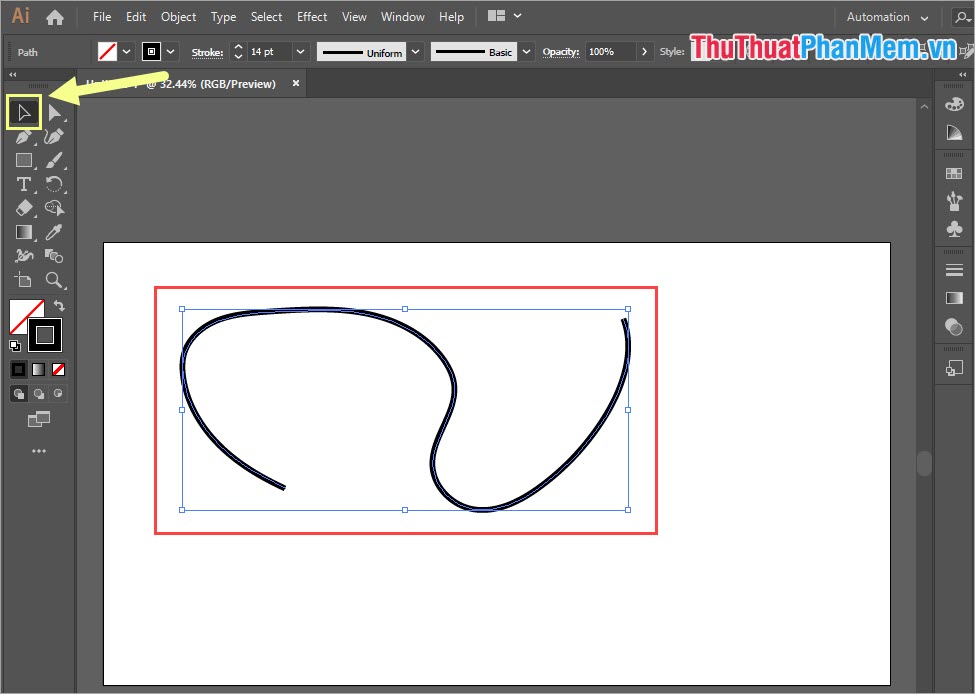
Bước 2: Tiếp theo, các bạn chọn mục Stroke (1) và đổi Cap: Round Cap (2). Cuối cùng, các bạn đánh dấu vào Dashed Line (3) để tiến hành tại nét đứt cho chủ thể.
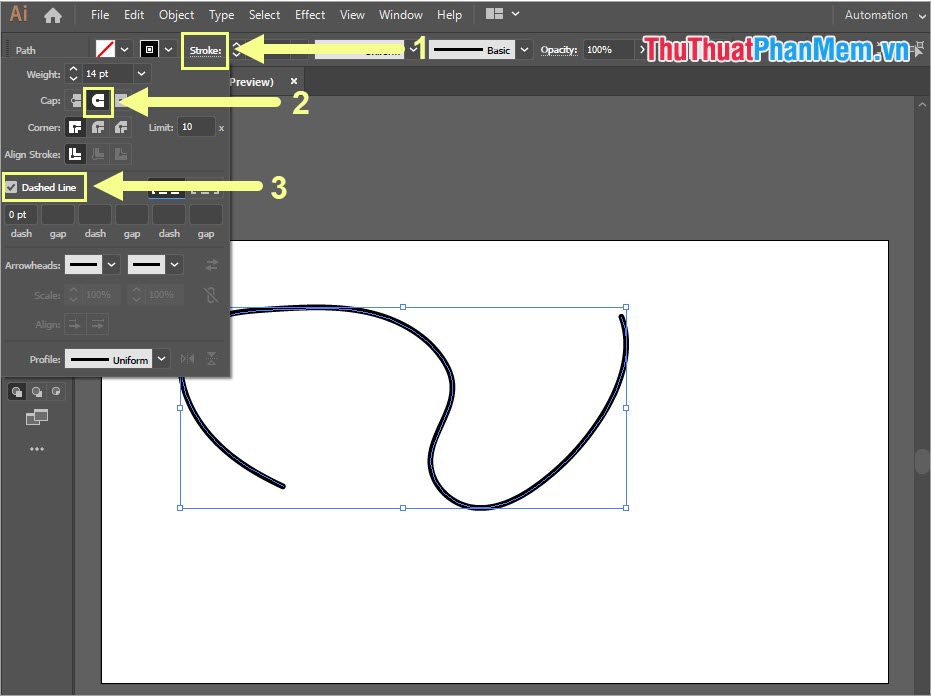
Bước 3: Trong AI, khi các bạn bật nét đứt thì mặc định sẽ không có gì xảy ra nếu bạn không thiết lập Dash (nét gạch ngang) và Gap (khoảng trống).
Trong Illustrator sẽ có 03 ô Dash và 03 ô Gap, các bạn chỉ cần nhập mẫu cho 06 ô đó là xong. Những đoạn nét đứt tiếp theo sẽ được lặp lại giống như thông số nhập tại 06 ô đầu tiên.
- Dash: Độ dài gạch ngang (đơn vị Pt)
- Gap: Độ dài khoảng trống (đơn vị Pt)
06 ô Dash và Gap trong bảng sẽ tương ứng với 03 gạch ngang đầu tiên và 03 khoảng trống đầu tiên (tính từ đầu của đường thẳng, đoạn thẳng…) Những đoạn gạch ngang và khoảng trống tiếp theo sẽ lặp lại giống như 06 đoạn gạch ngang và khoảng trống đầu tiên.
- Nếu như các bạn muốn tạo nét đứt với gach ngang và khoảng trống bằng nhau thì nhập kích thước Dash = Gap (cùng thông số).
- Nếu như các bạn muốn tạo nét đứt với gach ngang dài hơn khoảng trống bằng nhau thì nhập kích thước Dash > Gap.
- Nếu như các bạn muốn tạo nét đứt với gach ngang ngắn hơn khoảng trống bằng nhau thì nhập kích thước Dash < Gap.
Ví dụ gạch ngang dài hơn khoảng trống (Dash > Gap)
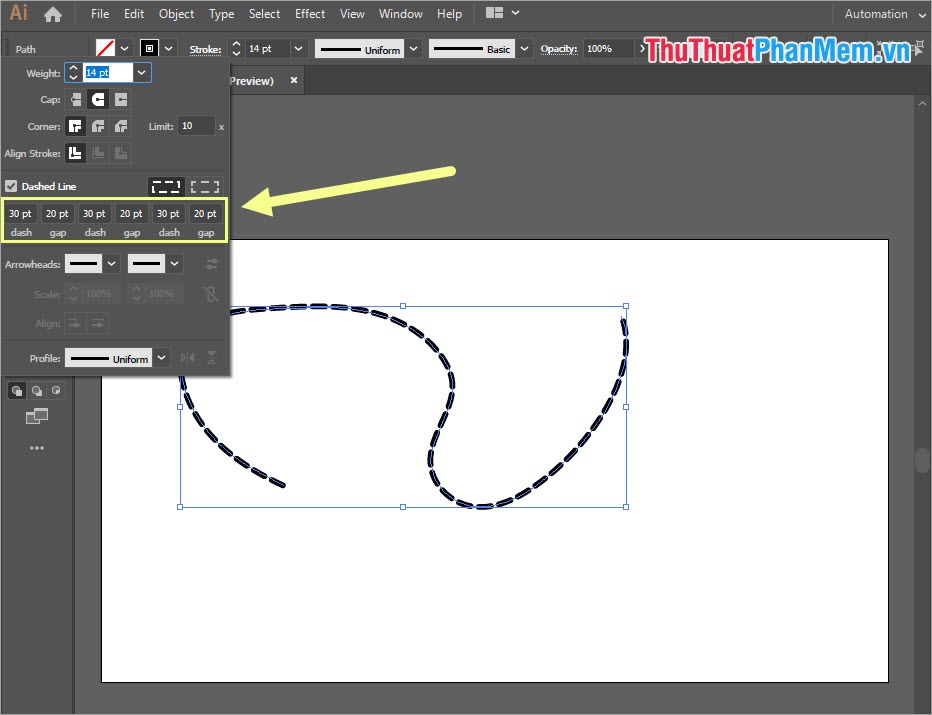
Ví dụ gạch ngang ngắn hơn khoảng trống (Dash < Gap)
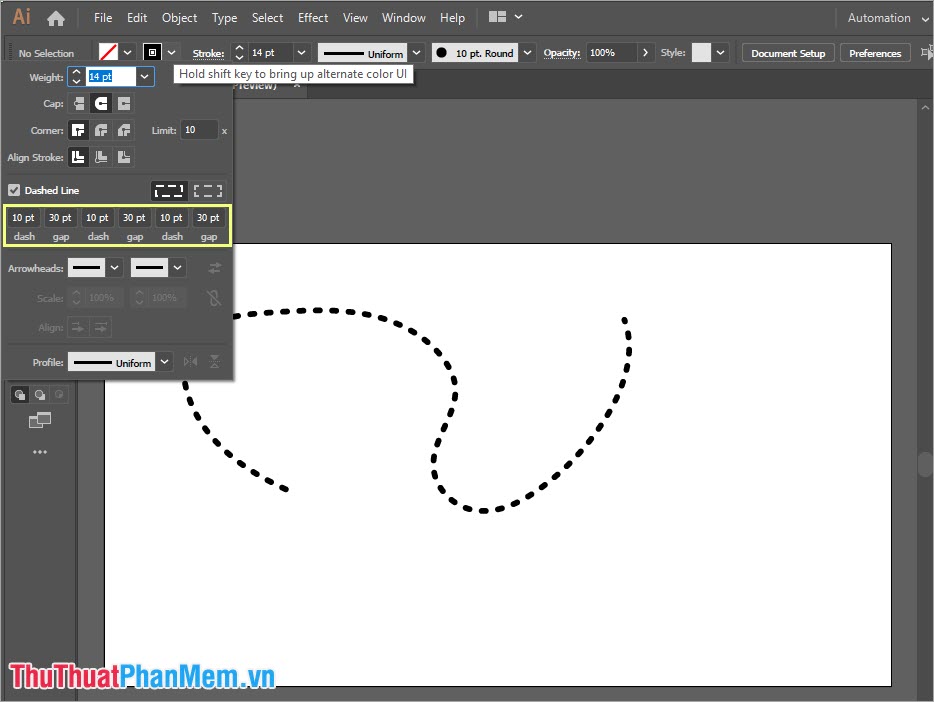
Ví dụ gạch ngang dài theo kiểu 2 gạch dài 1 gạch ngắn (ngắn nằm giữa)
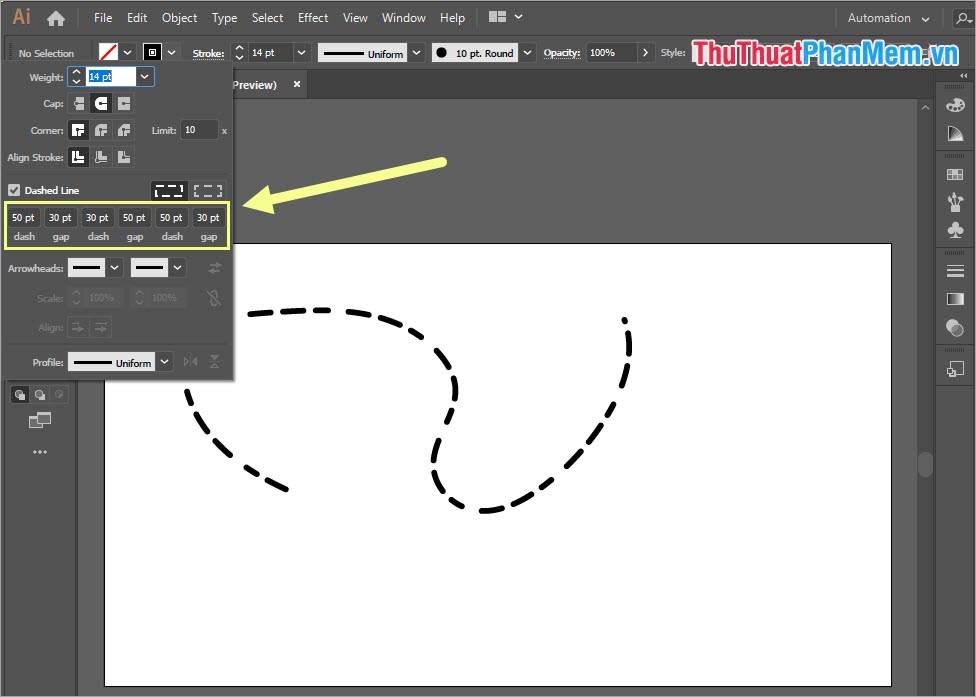
Trong bài viết này, Thủ thuật phần mềm đã hướng dẫn các bạn cách vẽ nét đứt trong phần mềm Illustrator. Chúc các bạn thành công!




























